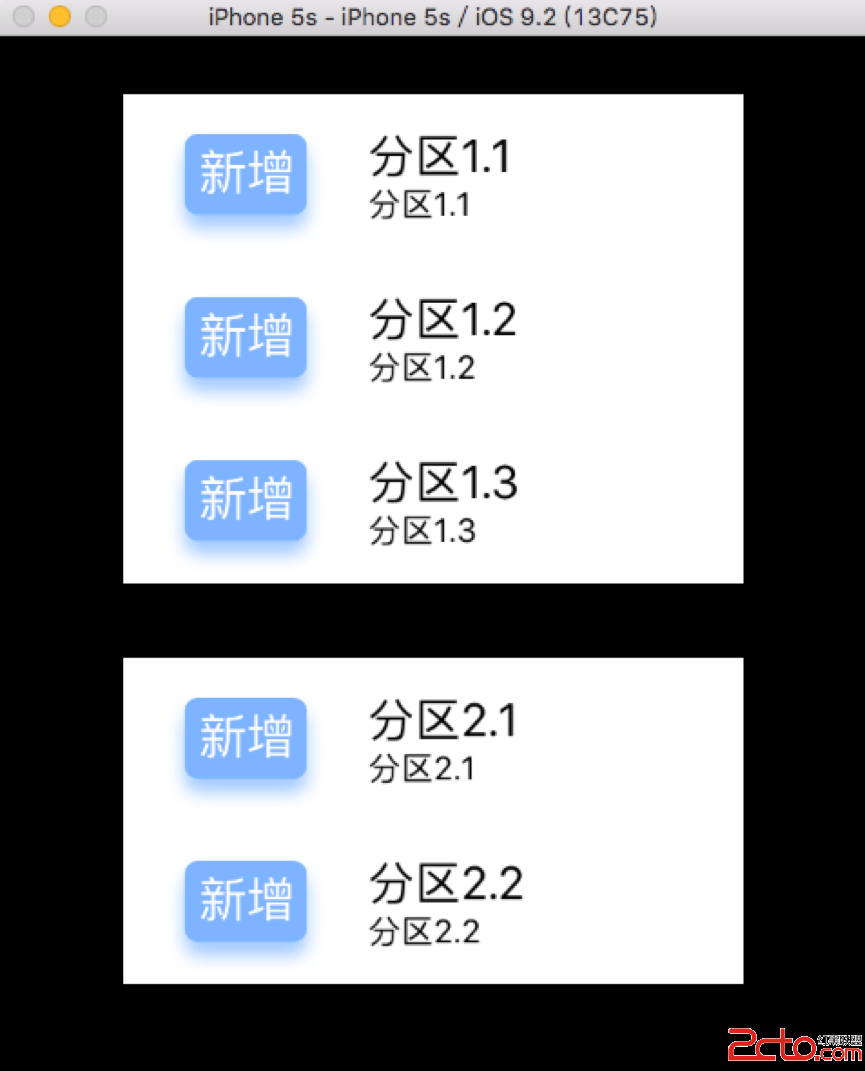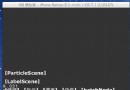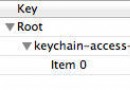iOS第四章之 有關View的幾個基礎知識點
關於 UIView 的基礎知識
首先要弄懂幾個基本的概念。
一)三個結構體:CGPoint、CGSize、CGRect
1. CGPoint
1. /* Points. */
2.
3. struct CGPoint {
4. CGFloat x;
5. CGFloat y;
6. };
7. typedef struct CGPoint CGPoint;
8.
2. CGSize
1. /* Sizes. */
2.
3. struct CGSize {
4. CGFloat width;
5. CGFloat height;
6. };
7. typedef struct CGSize CGSize;
3.CGRect
1. /* Rectangles. */
2.
3. struct CGRect {
4. CGPoint origin;//偏移是相對父窗口的
5. CGSize size;
6. };
7. typedef struct CGRect CGRect;
這三個結構體均在一個頭文件裡:CGGeometry.h
二)幾個方法
1.CGRectMake
1. CG_INLINE CGRect
2. CGRectMake(CGFloat x, CGFloat y, CGFloat width, CGFloat height)
3. {
4. CGRect rect;
5. rect.origin.x = x; rect.origin.y = y;
6. rect.size.width = width; rect.size.height = height;
7. return rect;
8. }
這個方法就是make一個Rect,定好origin(起點,左上角),寬與高,就可以畫出一個位置與大小確定的rect(矩形)。
這個函數被聲明為內聯函數,一是因為它比較小,二是因為在畫界面時我們要求一定的效率。這個函數還是藏在剛剛那個頭文件裡面:CGGeometry.h
三)幾個基本界面元素:window(窗口)、視圖(view)
要在屏幕上顯示內容首先要創建一個窗口承載內容,要創建一個窗口,需要一個邊框(frame),含有邊框信息的底層 結構就CGRect。
每個能夠在屏幕上顯示自己的對象都有一個邊框,定義了他的顯示區域,不過許多高層的視圖類會自動計算這一信息。其他的那些類則在視圖初始化時通過一個initWithFrame的初始化方法設置。
再來認識一個類:UIScreen。UIScreen類代表了屏幕,通過這個類我們可以獲取一些想要的東東。
1. CGrect screenBounds = [ [UIScreen mainScreen]bounds];//返回的是帶有狀態欄的Rect
2. CGRect viewBounds = [ [UIScreen mainScreen]applicationFrame];//不包含狀態欄的Rect
3. //screenBounds 與 viewBounds 均是相對於設備屏幕來說的
4. //所以 screenBounds.origin.x== 0.0 ; screenBounds.oringin.y = 0.0;
5. screenBounds.size.width == 320; screenBounds.size.height == 480(或者其他分辨率有所差異)
6. //所以 screenBounds.origin.x== 0.0 ; screenBounds.oringin.y = 20.0;(因為狀態欄的高度是20像素) screenBounds.size.width == 320; screenBounds.size.height == 480
UIView
下面來認識一下UIView類,這個類繼承自UIResponder,看這個名字我們就知道它是負責顯示的畫布,如果說把window比作畫框的話。我們就是不斷地在畫框上移除、更換或者疊加畫布,或者在畫布上疊加其他畫布,大小當然由繪畫者來決定了。有了畫布,我們就可以在上面任意施為了。
1. UIView* myView =[[ UIView alloc]initWithFrame:CGRectMake(0.0,0.0,200.0,400.0)];//這裡創建了一塊畫布,定義了相對於父窗口的位置, 以及大小。
UIWindow
UIWindow繼承自UIView,關於這一點可能有點邏輯障礙,畫框怎麼繼承自畫布呢?不要過於去專牛角尖,畫框的形狀不就是跟畫布一樣嗎?拿一塊畫布然後用一些方法把它加強,是不是可以當一個畫框用呢?這也是為什麼一個view可以直接加到另一個view上去的原因了。
系統的初始化過程(applicationdidFinishLauchingWithOptions):
1. self.window = [[[UIWindow alloc] initWithFrame:[[UIScreen mainScreen] bounds]] autorelease];
2. self.window.backgroundColor = [UIColor grayColor];//給window設置一個背景色
3. [self.window makeKeyAndVisible];//讓window顯示出來
-------------------------------------------------------------------------------
代碼練習:
1)新建一個工程選擇EmptyApplication 名字為LLL 在applicationdidFinishLaunchingWithOptions裡面,你會發現系統已經建好一個畫框了,我們現在就用系統幫我們建好的畫框,你當然也可以自己建一個畫框,不過沒這個必要了,一個應用程序只能有一個畫框(UIWindow)。
1. - (BOOL)application:(UIApplication *)application didFinishLaunchingWithOptions:(NSDictionary *)launchOptions
2. {
3. self.window = [[[UIWindow alloc] initWithFrame:[[UIScreen mainScreen] bounds]] autorelease];//系統幫你建畫框
4.
5. //自己測試一下 bounds與aplicationFrame的區別
6. CGRect bound = [[UIScreen mainScreen]bounds];
7. NSLog(@"boundwidth:%f boundheight:%f ",bound.size.width, bound.size.height);
8. NSLog(@"boundx:%f boundy:%f ",bound.origin.x, bound.origin.y);
9.
10. CGRect appBound = [[UIScreen mainScreen]applicationFrame];
11. NSLog(@"appBoundwidth:%f appBoundheight:%f "
12. ,appBound.size.width,appBound.size.height);
13. NSLog(@"appBoundx:%f appBoundy:%f ",appBound.origin.x, appBound.origin.y);
14.
15. //畫第一塊畫布然塗成藍色,大小是320 X 100
16. CGRect CGone = CGRectMake(0.0, 0.0, 320, 100);//畫個矩形,初始化位置與大小
17. UIView *v_one = [[UIView alloc]initWithFrame:CGone];//初始化view
18. v_one.backgroundColor = [UIColor blueColor];// 塗成藍色
19. [self.window addSubview:v_one];//直接加到畫框上
20.
21. //第二塊注意它的位置
22. CGRect CGtwo = CGRectMake(0.0, 100, 160, 100);//畫個矩形、初始化位置與大小
23. UIView *v_two = [[UIView alloc]initWithFrame:CGtwo];//初始化view
24. v_two.backgroundColor = [UIColor redColor];//塗成紅色
25. [self.window addSubview:v_two];//疊加到畫框
26. //第三塊注意他的位置
27. CGRect CGthree = CGRectMake(160, 100, 160, 100);//
28. UIView *v_three = [[UIView alloc]initWithFrame:CGthree];//
29. v_three.backgroundColor = [UIColor greenColor];//
30. [self.window addSubview:v_three];//
31. //第四塊注意它的位置
32. CGRect CGfour = CGRectMake(0.0, 260, 320, 200);//
33. UIView *v_four = [[UIView alloc]initWithFrame:CGfour];//
34. v_four.backgroundColor = [UIColor orangeColor];//
35. [self.window addSubview:v_four];//
36. //第五塊,計算一下它的位置,看看它的效果,
37. 你可以讓試一下把這段代碼移到第一快初始化的上面試試,會有意想不到的效果
38. CGRect CGfive = CGRectMake(100, 150, 160, 200);
39. UIView *v_five = [[UIView alloc]initWithFrame:CGfive];
40. v_five.backgroundColor = [UIColor yellowColor];
41. [self.window addSubview:v_five];
42. self.window.backgroundColor = [UIColor grayColor];//
43. [self.window makeKeyAndVisible];//
44. //最後記得release
45. [v_one release];
46. [v_two release];
47. [v_three release];
48. [v_four release];
49. [v_five release];
50. return YES;
51. }
是不是看到五顏六色的塊了?你可以精確計算一下大小與位置,多幾種變化,類似與 CSS+ DIV 進行 網頁中的塊定位
- 上一頁:iOS 第四章之UIImageView
- 下一頁:XCode屬性面板使用說明